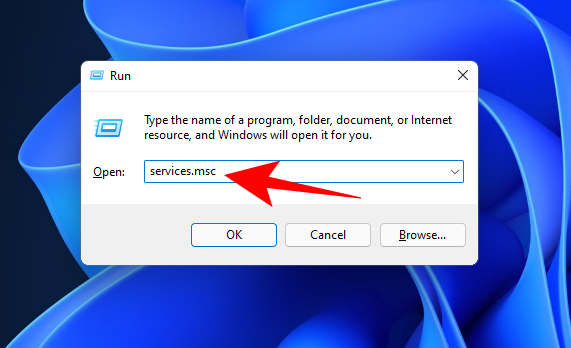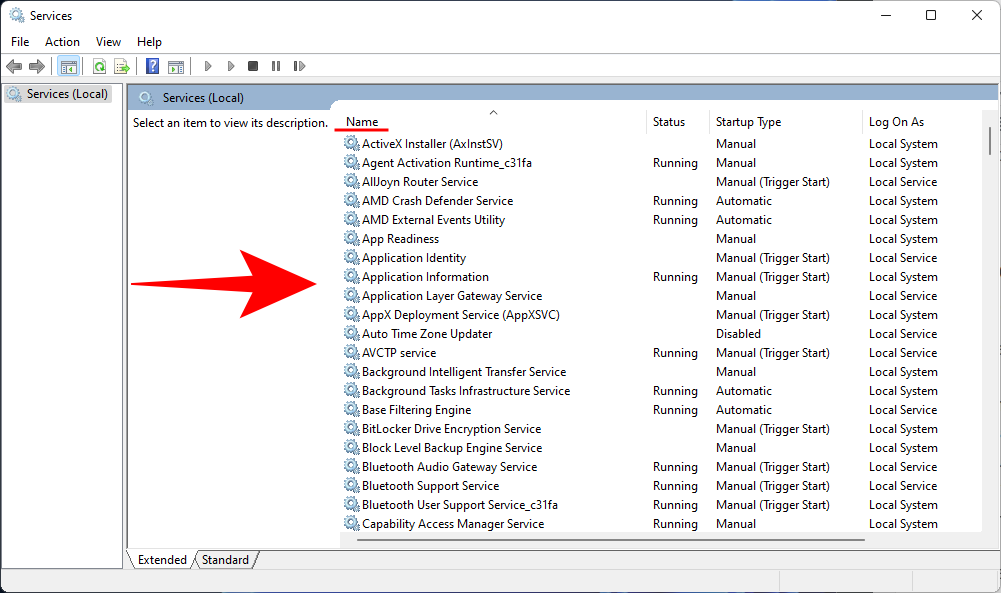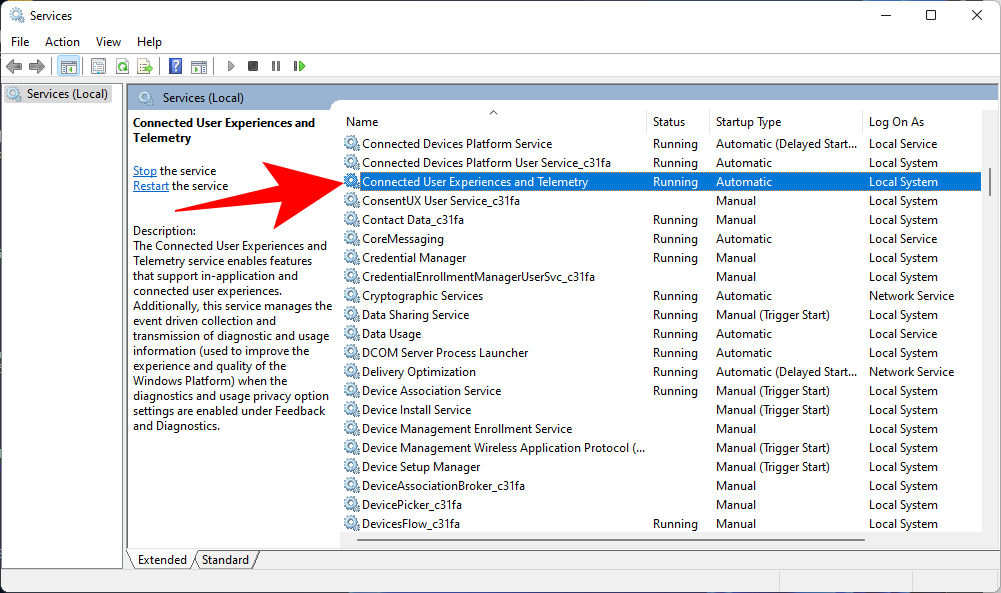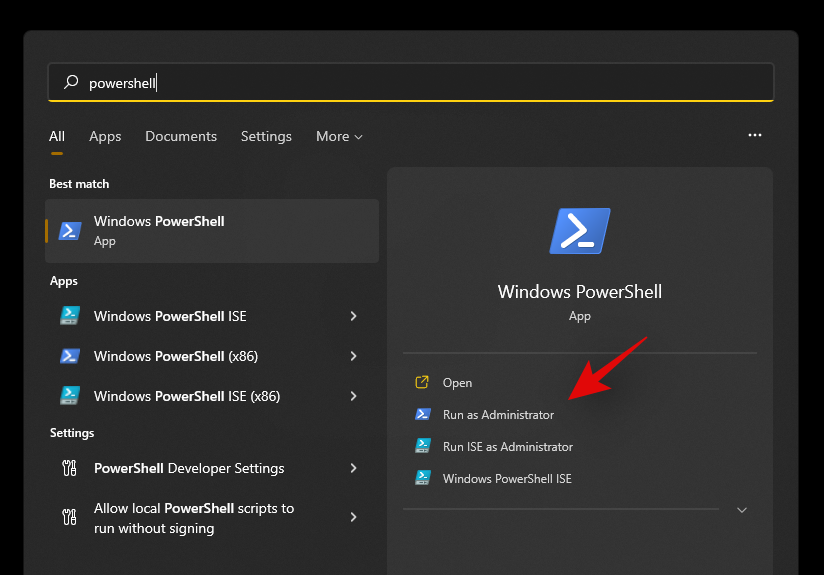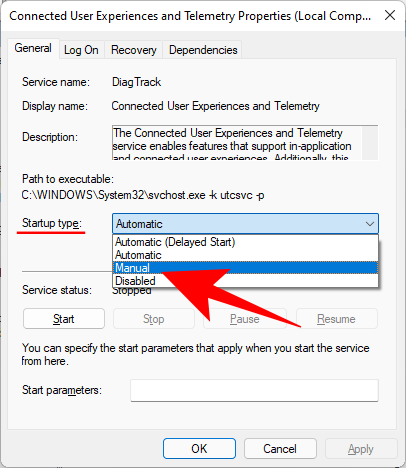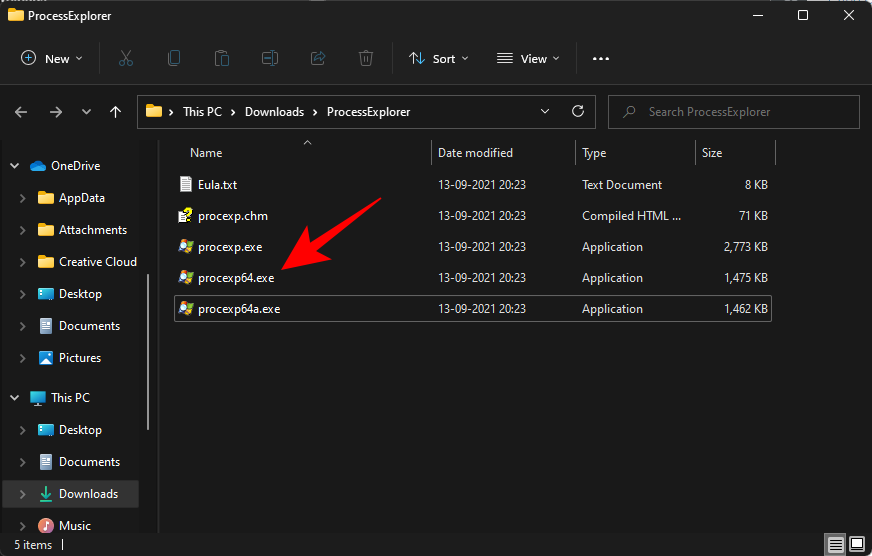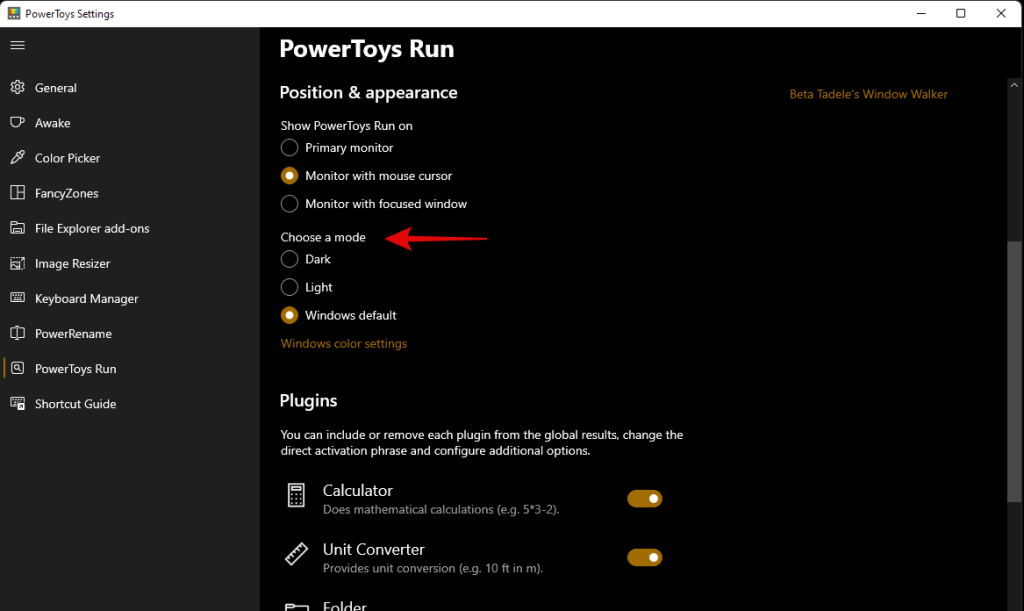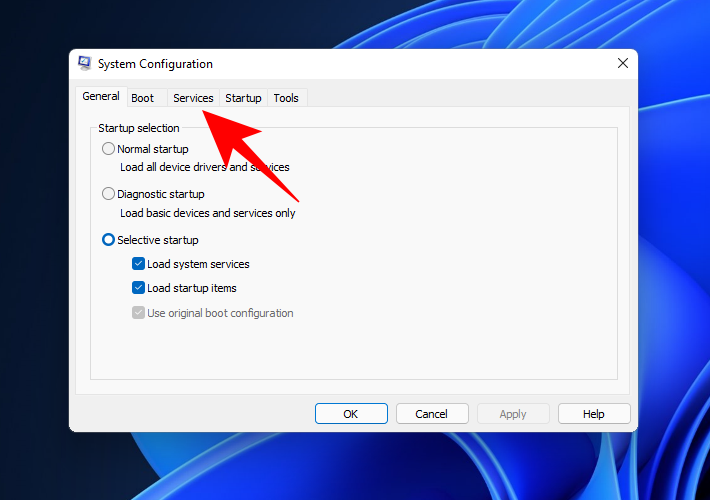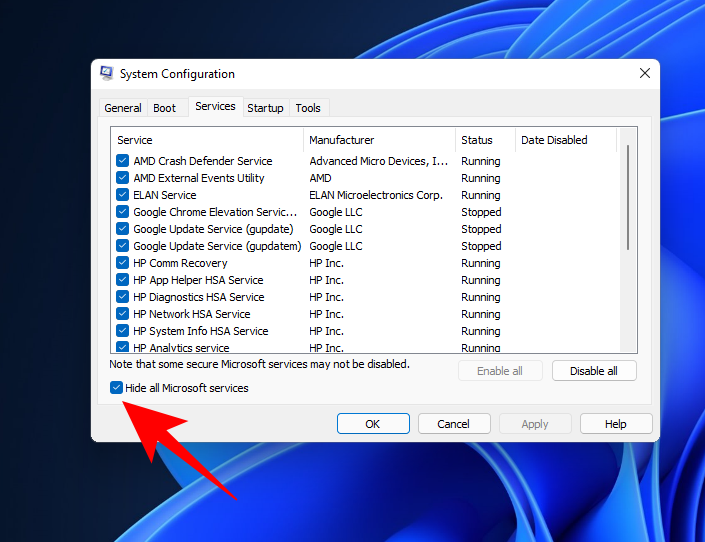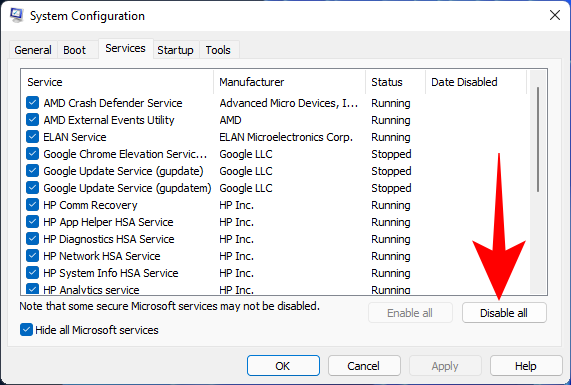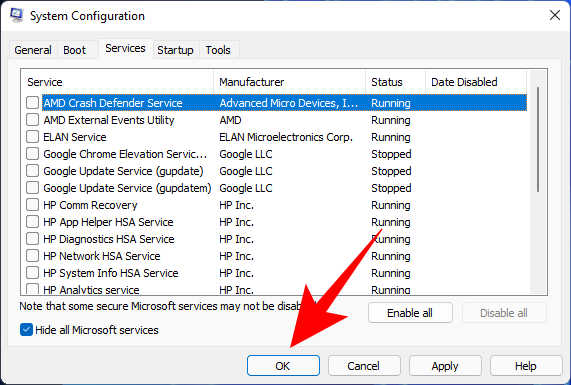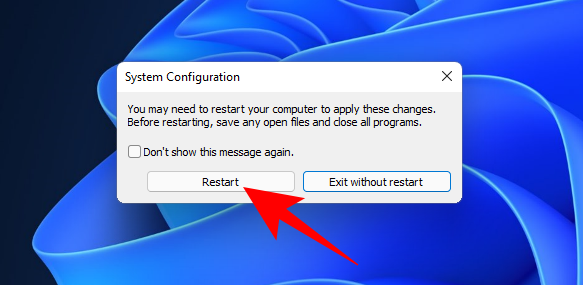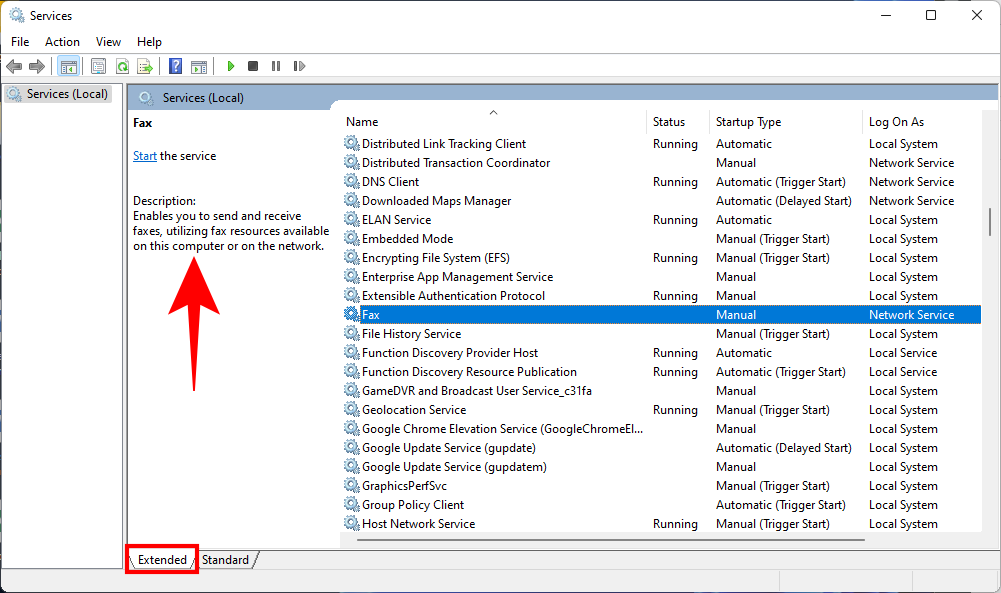Windows 11 është një magjepsës dhe askush nuk e kundërshton atë. Por pasi shumica prej nesh janë të goditur me atë që shfaqet në ekran, ka shumë më tepër që po ndodhin pas saj. Shumica prej nesh i hedhin poshtë larminë e shërbimeve që funksionojnë në sfond, megjithëse janë ato që drejtojnë vërtet shfaqjen dhe e bëjnë përvojën e Windows 11 të plotë.
Në të njëjtën kohë, duhet të vihet në vëmendje se jo të gjitha këto shërbime janë të kujdesura për nevojat tuaja specifike. Windows është sistemi operativ më i popullarizuar për desktop kryesisht sepse plotëson nevojat e përgjithshme.
Megjithatë, optimizimi i tij për përdorimin tuaj personal është një fllad dhe mund t'i çaktivizoni lehtësisht shërbimet që nuk ju nevojiten. Këtu keni gjithçka që duhet të dini se cilat shërbime mund të çaktivizoni në mënyrë të sigurtë në Windows 11 dhe si ta bëni këtë.
Të ngjashme: Si të çinstaloni aplikacionet në Windows 11
Përmbajtja
[Rekomandohet] Krijoni fillimisht një pikë rikuperimi të sistemit!
Megjithëse shërbimet e përmendura në udhëzues janë të sigurta për t'u çaktivizuar për sa kohë që ju jeni të vetëdijshëm për atë që bëjnë ato, mund të ketë raste kur mund të jetë e sigurt nëse është e sigurt të çaktivizoni një shërbim të caktuar apo jo. Për të qenë në anën e sigurt, këshillohet shumë që të krijoni një pikë rikthimi të sistemit në Windows përpara se të çaktivizoni këto shërbime. Kjo do të sigurojë që në rast të pamundësisë që të përfundoni duke çaktivizuar një shërbim të rëndësishëm dhe nuk jeni në gjendje të përdorni kompjuterin tuaj, gjithmonë mund të ktheheni në pikën e rikuperimit.
Të ngjashme: Si të krijoni një pikë rivendosjeje në Windows 11
Si të çaktivizoni shërbimet e Windows 11 për performancë dhe lojëra më të mira
Çaktivizimi i shërbimeve çliron burimet që përdoren në sfond, duke lejuar që programet dhe shërbimet që po përdorni aktualisht të përfitojnë nga hapësira shtesë e memories. Kjo është diçka që lojtarët e bëjnë shpesh, dhe nga e cila ne njerëzit e rregullt mund të mësojmë.
Procedura për çaktivizimin e një shërbimi është e njëjtë për të gjitha shërbimet. Ja se si mund të çaktivizoni një shërbim:
Shtypni Win + Rpër të hapur kutinë RUN, shkruani services.msc dhe shtypni Enter.
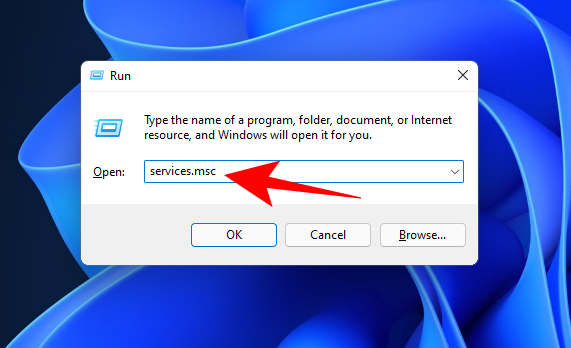
Kjo do të hapë dritaren "Shërbimet". Këtu do të shihni një sërë shërbimesh, disa prej të cilave mund të funksionojnë tashmë në sfond dhe disa që janë caktuar të funksionojnë kur aktivizohen.
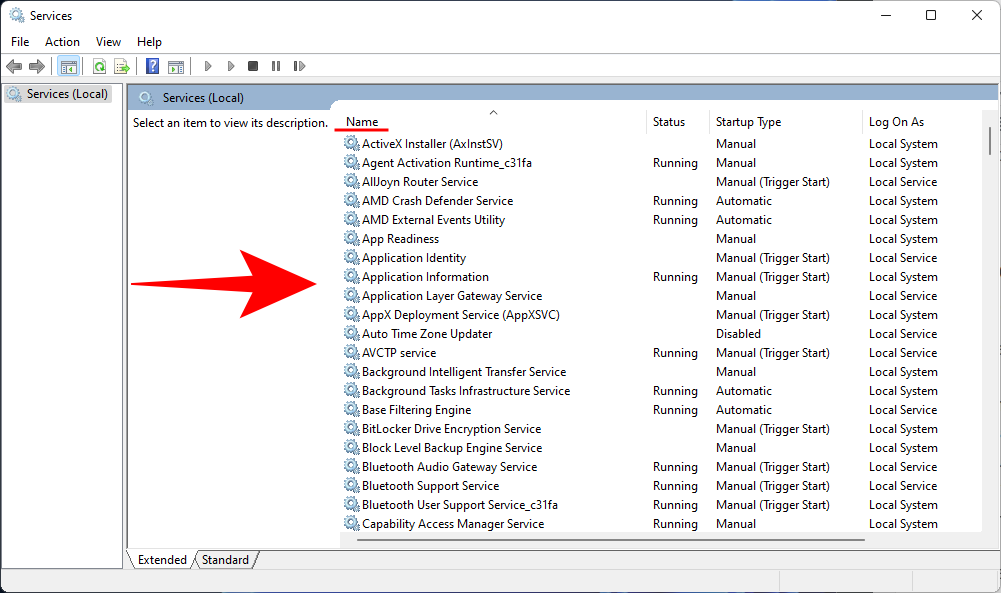
Këtu gjeni shërbimin që dëshironi të çaktivizoni dhe klikoni dy herë mbi të. Ne po përdorim si shembull shërbimin 'Përvojat e përdoruesve të lidhur dhe telemetria'.
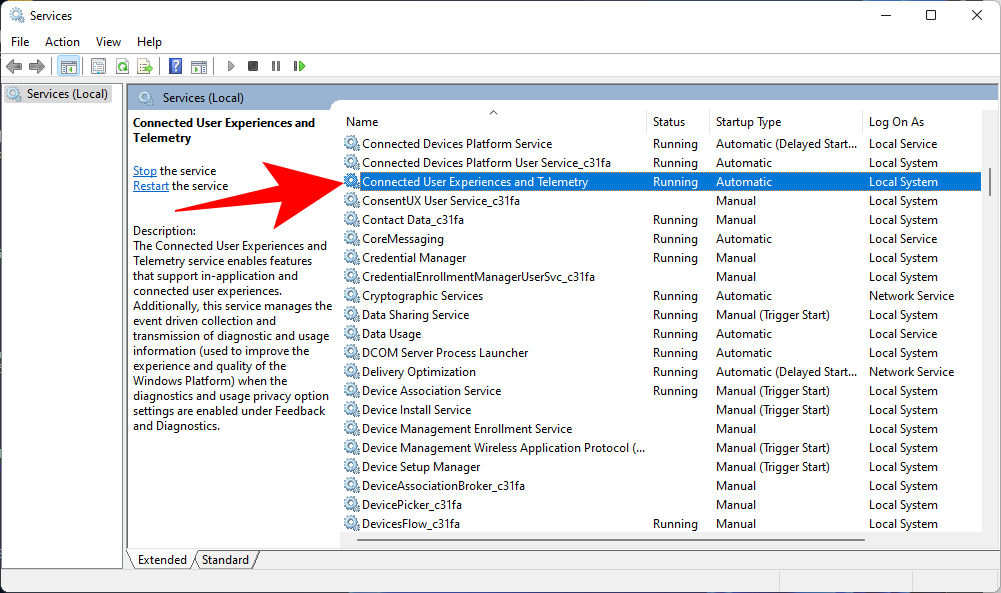
Nëse po funksionon, klikoni në Stop .
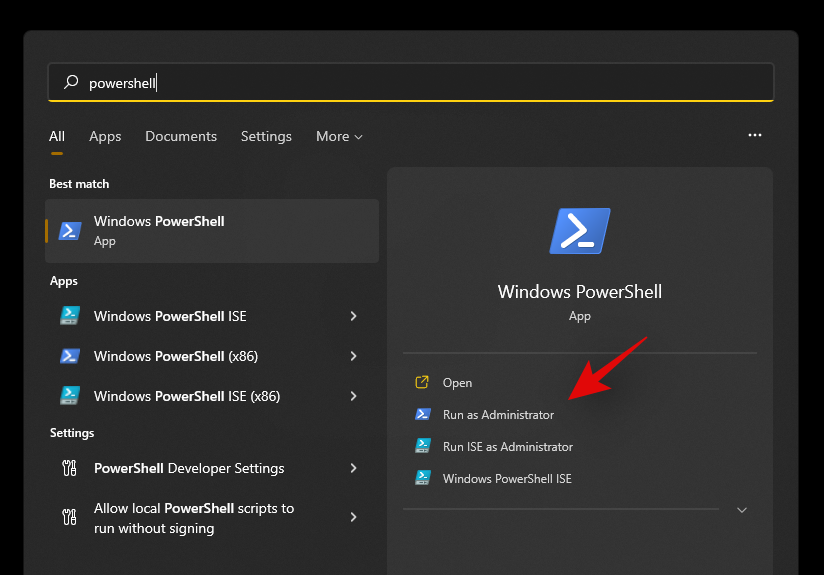
Pastaj klikoni në butonin e radios pranë "Lloji i nisjes" dhe zgjidhni Manual nga lista rënëse.
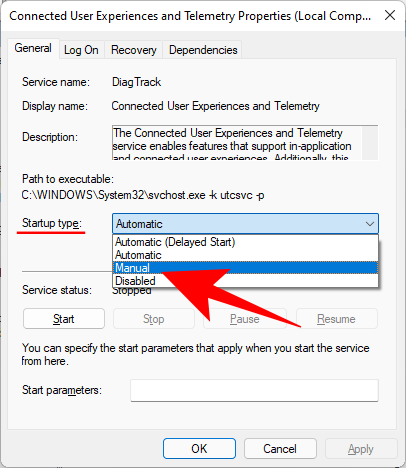
Klikoni OK .
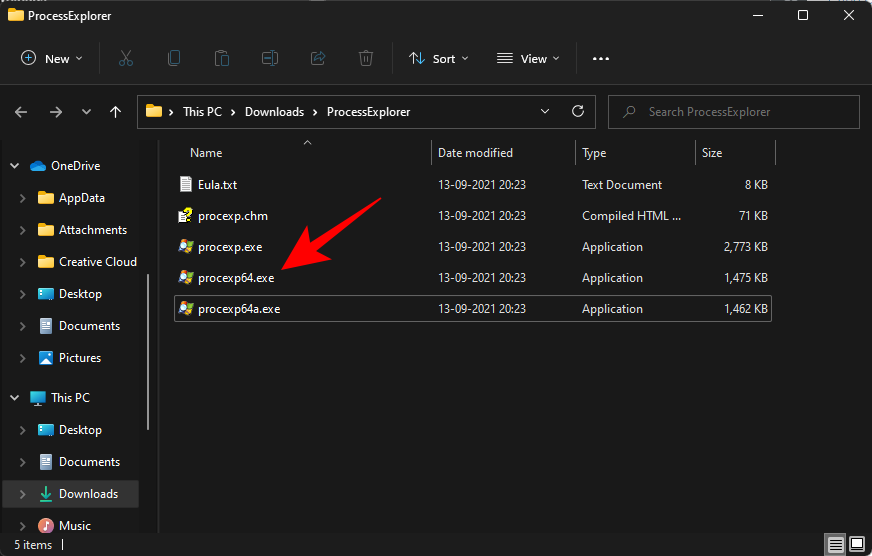
Shërbimi juaj i zgjedhur tani është i çaktivizuar.
Por të dish se cilat shërbime të çaktivizosh dhe cilat të lëmë të qetë mund të mos jetë edhe aq e lehtë. Për të ditur se cilat nga shërbimet mund të çaktivizoni me siguri në këtë mënyrë, lexoni më tej.
Të ngjashme: Si të shfaqni skedarët e fshehur në Windows 11
Cilat shërbime mund të çaktivizoni me siguri në Windows 11
Ka disa shërbime që thjesht nuk duhet t'i prekni fare. Këto janë të rëndësishme për të ekzekutuar funksionet bazë, veçoritë e sigurisë dhe për ta bërë përvojën e Windows pa probleme. Ne nuk do t'i përmendim këto.
Të vetmet që duhet të keni kujdes janë ato që kemi përmendur më poshtë. Megjithatë, edhe ndër sa vijon, ka disa që mund të kërkohen në raste specifike. Për një kuptim të përgjithshëm të shërbimeve, lexoni përshkrimet e tyre bazë për të ditur se kur mund të nevojitet një shërbim dhe cilat prej tyre mund t'i çaktivizoni pa problem.
- FAX — Siç sugjeron emri i tij, ky është një shërbim i nevojshëm vetëm nëse dëshironi të dërgoni dhe merrni fakse. Nëse nuk do ta përdorni, gjë që mund të jetë rasti për shumicën e njerëzve, çaktivizoni atë.
- Shërbimi AllJoyn Router — Ky është një shërbim që ju lejon të lidhni Windows me Internetin e Gjërave dhe të komunikoni me pajisje të tilla si televizorë inteligjentë, frigoriferë, llamba, termostate etj. Nëse nuk i përdorni këto ose nuk e lidhni Windows me ata, shkoni përpara dhe fikeni atë.
- Hyrja dytësore — Ky shërbim ju lejon të identifikoheni në një llogari standarde me privilegje administratori dhe të ekzekutoni aplikacione specifike. Aktivizohet për të filluar kur një program caktohet në "Run si përdorues i ndryshëm" nga menyja e zgjeruar e kontekstit. Por nëse jeni përdoruesi i vetëm i kompjuterit tuaj, atëherë vazhdoni dhe çaktivizoni këtë.
- Përvojat e përdoruesve të lidhur dhe telemetria — Nëse shqetësoheni për privatësinë dhe nuk dëshironi t'i dërgoni të dhënat e përdorimit Microsoft për analiza, atëherë ky shërbim është i përshtatshëm. Megjithëse disa do të thoshin se një vlerësim i tillë i të dhënave është i rëndësishëm për të përmirësuar Windows në tërësi, çaktivizimi i tij nuk ndikon në përdorimin normal dhe, sinqerisht, një paketë më pak të dhënash nuk do ta shkatërronte shtëpinë.
- Shërbimi i Asistentit të Përputhshmërisë së Programit — Nëse nuk jeni ende duke përdorur softuer të vjetër në kompjuterin tuaj Windows 11, mund ta çaktivizoni lehtësisht këtë shërbim. Ky shërbim ju lejon të zbuloni problemet e papajtueshmërisë së softuerit për lojërat dhe programet e vjetra. Por nëse jeni duke përdorur programe dhe aplikacione të ndërtuara për Windows 10 ose 11, vazhdoni dhe çaktivizoni atë.
- Protokolli i aplikacionit me valë të menaxhimit të pajisjes (WAP) Shërbimi i rrugëtimit të mesazheve shtytëse — Ky shërbim është një shërbim tjetër që ndihmon në mbledhjen dhe dërgimin e të dhënave të përdoruesit te Microsoft. Forconi privatësinë tuaj duke e çaktivizuar, rekomandohet që ta bëni këtë.
- Shërbimi i Windows Mobile Hotspot - Siç sugjeron emri, ky shërbim është i nevojshëm nëse ndani lidhjen e internetit të celularit tuaj me kompjuterin tuaj. Por nëse nuk ju kujtohet hera e fundit që jeni lidhur me një shërbim të hotspot-it celular, mund të kërkoni ta çaktivizoni plotësisht atë.
- Konfigurimi i Desktopit në distancë dhe Shërbimet e Desktopit në distancë — Këto dy shërbime ju lejojnë të lidheni me PC të tjerë në afërsi. Nëse nuk keni nevojë për lidhje në distancë, çaktivizoni këto dy shërbime.
- Regjistri në distancë - Ky shërbim lejon çdo përdorues të aksesojë dhe të modifikojë regjistrin e Windows. Rekomandohet shumë që ta çaktivizoni këtë shërbim për qëllime sigurie. Aftësia juaj për të redaktuar regjistrin në nivel lokal (ose si administrator) nuk do të ndikohet.
- Shërbimi i tastierës me prekje dhe panelit të shkrimit të dorës — Siç tregon emri, ky shërbim lehtëson hyrjen e tastierës me prekje dhe shkrimit të dorës për ekranet me prekje. Pra, nëse nuk keni një nga ato, vazhdoni dhe çaktivizoni atë.
- Shërbimi Windows Insider — Çaktivizoni këtë shërbim vetëm nëse nuk jeni në programin Windows Insider. Aktualisht, pasi Windows 11 është i disponueshëm vetëm përmes tij, nuk duhet ta çaktivizoni atë. Por nëse jeni në versionin përfundimtar dhe të qëndrueshëm të Windows dhe nuk po testoni veçoritë e ardhshme, çaktivizimi i tij nuk duhet të jetë problem.
- Përvetësimi i imazhit të Windows - Ky shërbim është i rëndësishëm për njerëzit që lidhin skanerë dhe kamera dixhitale me kompjuterin e tyre. Por nëse nuk keni një prej tyre, ose nuk planifikoni kurrë ta merrni një të tillë, çaktivizoni atë me çdo kusht.
- Windows Connect Now — Ky shërbim është menduar kryesisht për laptopë dhe kompjuterë që duhet të lidhen me rrjetet dhe pajisjet me valë (kamera, printera dhe kompjuterë të tjerë). Por nëse keni një konfigurim desktopi pa një kartë wireless, nuk do t'ju duhet ky shërbim dhe mund ta çaktivizoni në mënyrë të sigurt.
- Windows Defender — Kjo mund të ngrejë disa vetulla, por ne rekomandojmë ta çaktivizoni këtë vetëm dhe vetëm nëse keni një antivirus që mbron sistemin tuaj. Nëse është kështu, Windows Defender do të ishte praktikisht joaktiv gjithsesi, pasi antivirusi i palës së tretë do të vepronte si mbrojtja juaj kryesore nga kërcënimi. Çaktivizimi i Windows Defender në atë pikë do t'ju ndihmojë të çlironi burime të vlefshme, pa kompromentuar sigurinë e pajisjes tuaj.
- Menaxheri i Hartave të shkarkuara — A përdorni Bing Maps? Shanset janë që shumica prej jush mbështeten në Google Maps të ndërtuara brenda shfletuesit tuaj të preferuar dhe nuk mund të kujdesen për Bing Maps. Pra, gjeni këtë shërbim të panevojshëm dhe sigurohuni që të jetë i çaktivizuar.
- Kontrolli prindëror - Përsëri, emri thotë gjithçka - ky shërbim u mundëson prindërve të vendosin kufizime në atë që fëmijët e tyre kanë akses në internet. Por, si me shumë gjëra të sjella me Vista, kjo është e vjetëruar nëse dini se si të filtroni përmbajtjen për fëmijët tuaj në vetë shfletuesin. Gjithashtu, nëse nuk keni fëmijë përreth, kjo është një arsye e qartë për ta mbajtur këtë shërbim të çaktivizuar.
- Shërbimet Xbox — A e përdorni aplikacionin Xbox për të luajtur lojëra? Nëse jo, atëherë nuk keni nevojë për asnjë nga shërbimet e Xbox. Këto përfshijnë "Shërbimin e menaxhimit të aksesorëve Xbox", "Menaxheri i vërtetimit të Xbox Live", "Ruajtja e Lojërave Xbox Live" dhe "Shërbimi i Rrjeteve Xbox Live". Këto nuk do të ndikojnë në përdorimin tuaj të përditshëm nëse nuk përdorni aplikacionin Xbox në kompjuterin tuaj. Në këtë rast, mos i prekni këto.
- Qendra e Sigurisë - Ky është një tjetër nga ato shërbime që vetëm përdoruesit e avancuar duhet ta çaktivizojnë. Funksionalitetet e këtij shërbimi janë thelbësore – ai skanon sistemin për probleme dhe ju mban të njoftuar për shëndetin e sistemit, duke përfshirë përditësimet në pritje, nëse është instaluar apo jo një antivirus, njoftimet UAC dhe mesazhe të tjera të tilla që merrni në sirtarin e sistemit. Nëse dini si t'i kontrolloni vetë këto probleme, mund ta çaktivizoni shërbimin pa asnjë problem. Nëse, megjithatë, nuk jeni të sigurt se si të kontrolloni shëndetin e sistemit tuaj, lëreni këtë të qetë.
- Spooler printimi — Jeni lidhur me printerin në muajt e fundit? Nëse jo, atëherë ky shërbim është i padobishëm për ju. Vazhdoni dhe çaktivizoni nëse nuk po planifikoni të përdorni një printer së shpejti.
- Shërbimi i numëruesit të pajisjeve portative — Ky shërbim nevojitet për të bërë ndryshime të politikave të grupit për disqet e lëvizshme dhe për të sinkronizuar përmbajtjen për aplikacione si Windows Media Player dhe Image Import Wizard në diskun e lëvizshëm. Nëse këto nuk do të thotë asgjë për ju, vazhdoni dhe çaktivizoni atë. Jini të sigurt, kjo nuk do të ndikojë në përdorimin tuaj të rregullt të makinës me gishtin e madh.
- Shërbimi demonstrues me pakicë — Së fundi, ky shërbim është menduar vetëm për shitësit dhe shitësit me pakicë që duhet të shfaqin veçoritë e PC dhe Windows për klientët. Natyrisht, një përdorues i rregullt nuk do t'i duhet kurrë të përdorë një shërbim të tillë dhe kështu mund ta çaktivizojë atë pa asnjë pasojë.
Kini parasysh se disa nga këto shërbime ose mund të çaktivizohen ose do të vendosen të funksionojnë manualisht si parazgjedhje. Sidoqoftë, është mirë të siguroheni që kjo është në të vërtetë rasti për të liruar burimet e sistemit dhe për të përshpejtuar ndjeshëm performancën e kompjuterit tuaj.
Të ngjashme: Si të hiqni përgjithmonë Microsoft Edge nga Windows 11
Si të çaktivizoni të gjitha shërbimet e palëve të treta me një klikim në Windows 11
Ekziston një hak i shpejtë që ju lejon të çaktivizoni të gjitha shërbimet jo-Microsoft me një hap. Nëse dëshironi të çaktivizoni të gjitha shërbimet e palëve të treta dhe të përmirësoni performancën e sistemit tuaj në mënyrë drastike, ja se si mund ta bëni këtë:
Shtypni Win + Rpër të hapur kutinë RUN, shkruani msconfig dhe shtypni Enter.
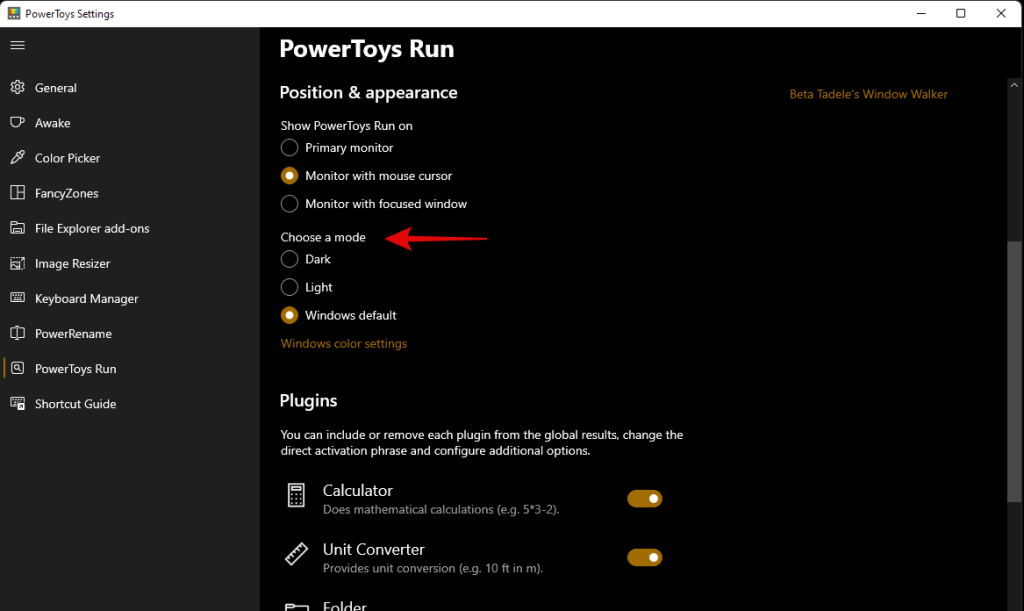
Klikoni në skedën "Shërbime" për ta zgjedhur atë.
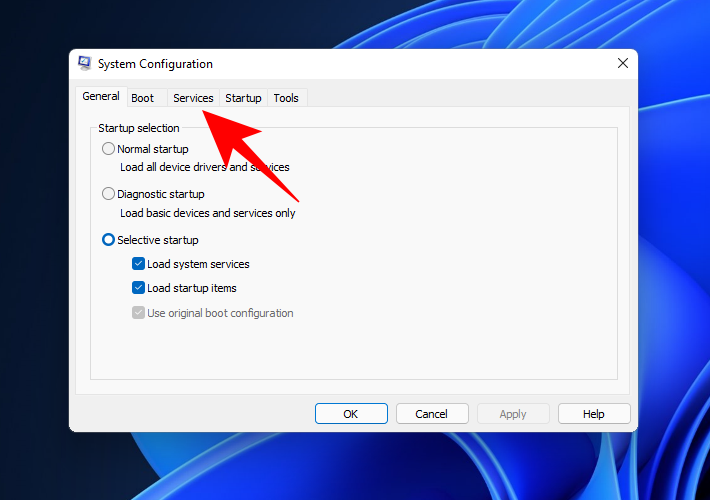
Pastaj klikoni Hide të gjitha shërbimet e Microsoft në mënyrë që ato të mos shfaqen në listë.
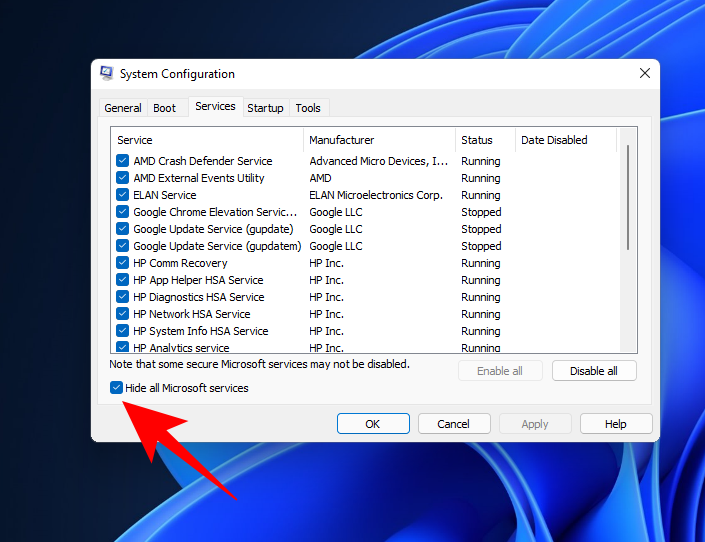
Ajo që ka mbetur janë të gjitha aplikacionet e palëve të treta që mund t'i çaktivizoni me siguri pa ndikuar negativisht në sistemin tuaj. Tani klikoni në Disable të gjitha për t'i fikur ato.
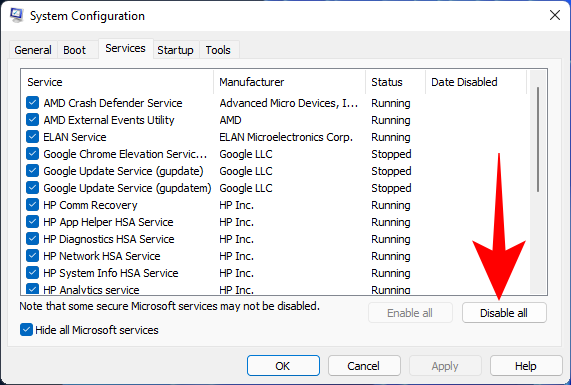
Klikoni OK .
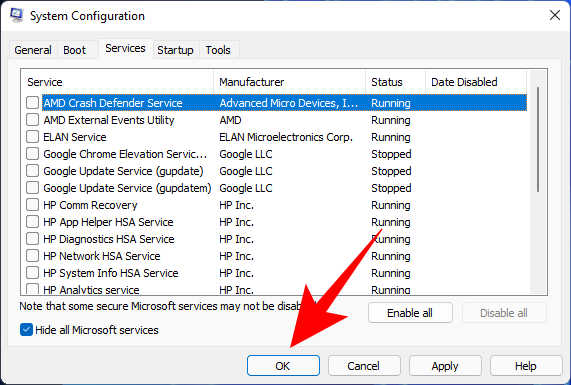
Kur të kërkohet, klikoni në Restart për ta bërë këtë.
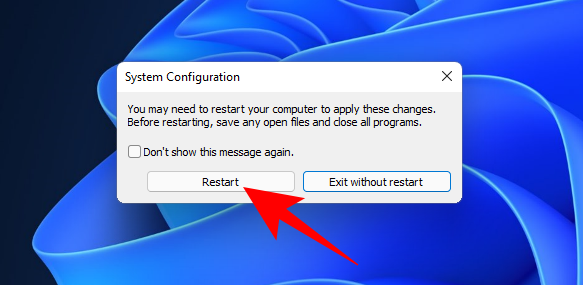
Pyetjet e shpeshta
Dritarja e Shërbimeve mund të duket një vend shumë i frikshëm për të bërë ndryshime. Asnjëherë nuk dihet se çfarë po futet. Këto janë, në fund të fundit, disa nga shërbimet që mund t'ju nevojiten për të mbajtur Windows dhe veçoritë e tij të funksionojnë siç duhet. Me këtë në mendje, le të hedhim një vështrim në disa nga pyetjet e bëra zakonisht dhe gjërat që duhet të dini për këto shërbime sfondi, në mënyrë që të jeni pak më të sigurt për çaktivizimin e atyre që nuk ju nevojiten.
Pse duhet të çaktivizoni disa shërbime të Windows 11?
Nëse dëshironi ta bëni Windows 11 më të shpejtë në harduerin e sistemit tuaj, çaktivizimi i shërbimeve të parëndësishme është një nga gjërat që mund të bëni. Shërbimet që funksionojnë në sfond pa pasur në të vërtetë ndonjë efekt në përdorimin tuaj të përditshëm nuk janë asgjë më shumë se sa burime. Pavarësisht nëse janë shërbime vendase apo jo, mund të vazhdoni dhe t'i çaktivizoni nëse e dini se nuk do ta përdorni kurrë atë shërbim ose shërbimet që lidhen me të.
Kur dyshoni, gjithmonë mund të klikoni mbi një shërbim dhe të lexoni përshkrimin e tij. Si parazgjedhje, dritarja e Shërbimeve do të shfaqë përshkrimin e shërbimit të zgjedhur në panelin e majtë. Nëse nuk e shihni, klikoni në skedën Extended në fund, pastaj klikoni në një shërbim për të marrë përshkrimin e tij.
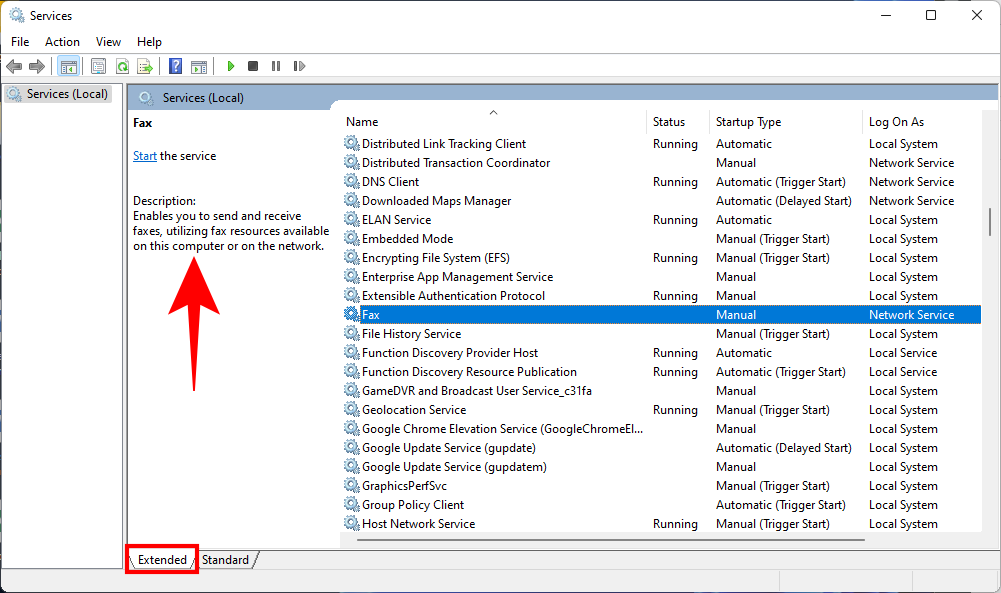
Çfarë ndodh kur çaktivizoni shërbimet e Windows 11?
Kur një shërbim është i çaktivizuar në Windows 11, ai nuk do të aktivizohet nëse nuk specifikohet manualisht. Kjo do të sigurojë që shërbimet që nuk ju nevojiten të mos funksionojnë në mënyrë të panevojshme në sfond dhe burimet tuaja të çmuara të sistemit të përdoren më mirë dhe të përmirësojnë performancën e sistemit në tërësi.
Shpresojmë se keni qenë në gjendje të përcaktoni se cilat shërbime janë të rëndësishme dhe cilat jo, dhe keni mundur të çaktivizoni ato të parëndësishmet për të përmirësuar performancën e sistemit tuaj në Windows 11.
TË LIDHUR